


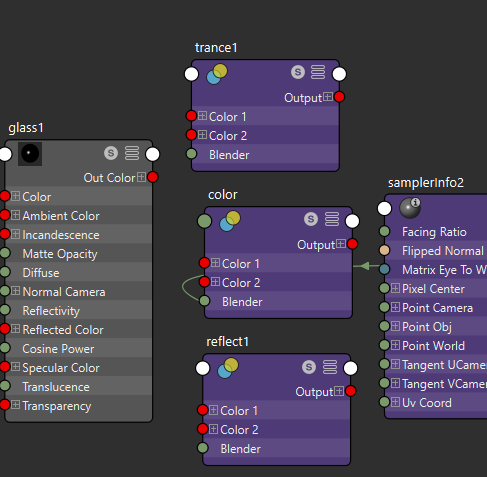
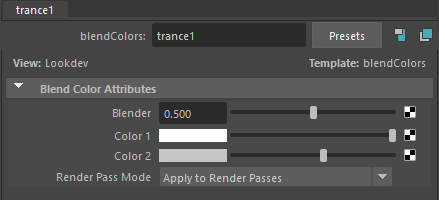


color - 앞에는 좀 밝고 외곽으로 빠질 수록 어두워짐
trance - 앞에는 투명하고 외곽으로 빠질수록 색이 추가되면서 조금 불투명해진다.
reflect - 앞에는 반사가 덜하고 외곽쪽이 반사량이 높음
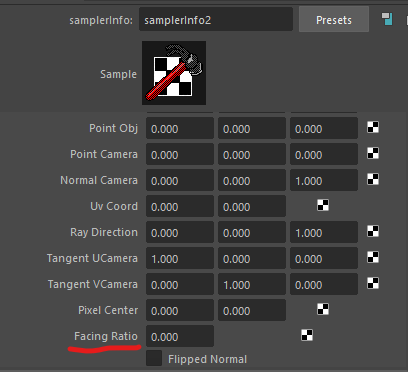
-> 카메라가 보는 시점에서 오브젝트의 둥글게 돌아가서 외곽으로 빠지는 넓은 각도 등을 계산해주는 옵션이다.

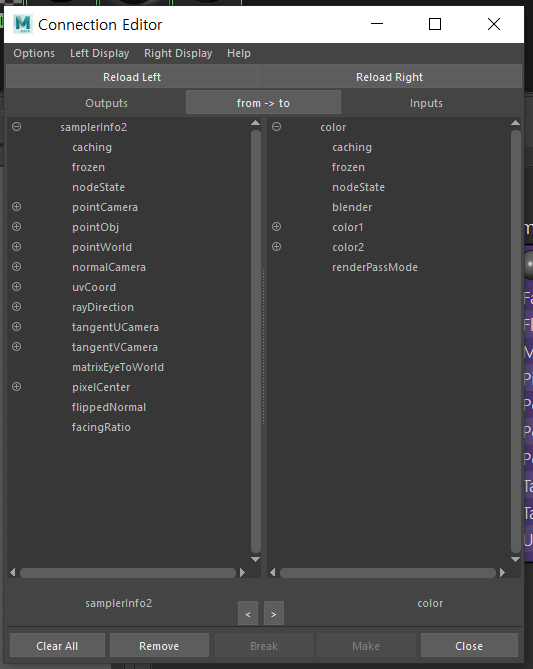

이 작업을 나머지 blend colors 에도 설정해준다.
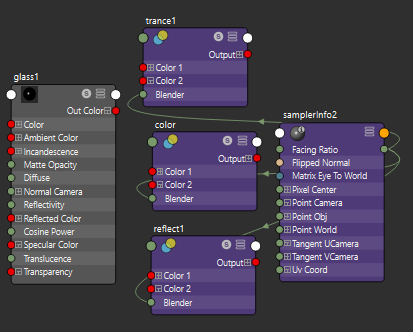
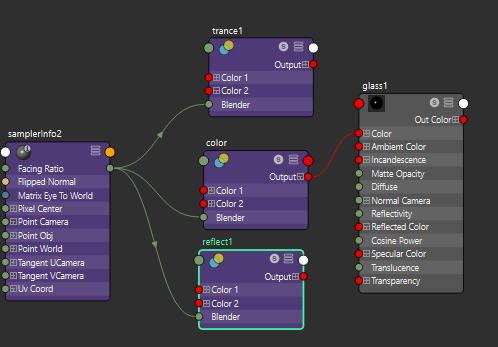
완성된 pong쉐이더를 적용시키고 렌더해보면...
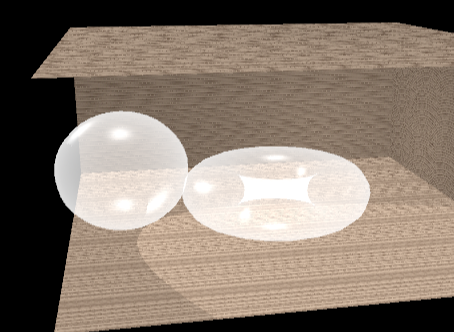
렌더 셋팅과 라이트, 쉐이더를 확인해보자
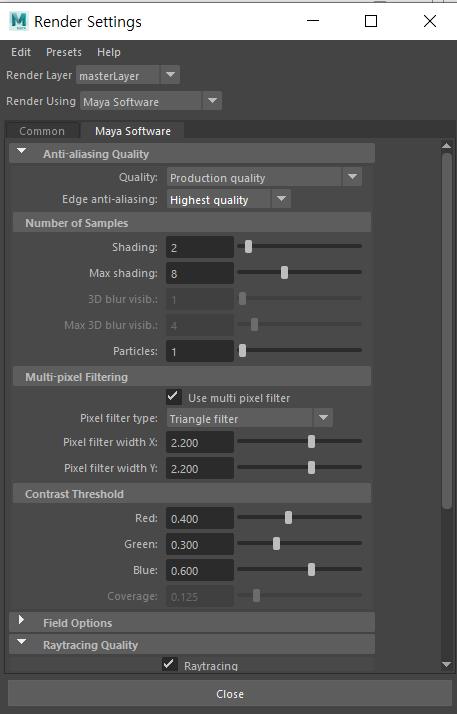

위와같이 셋팅을 바꿔주고
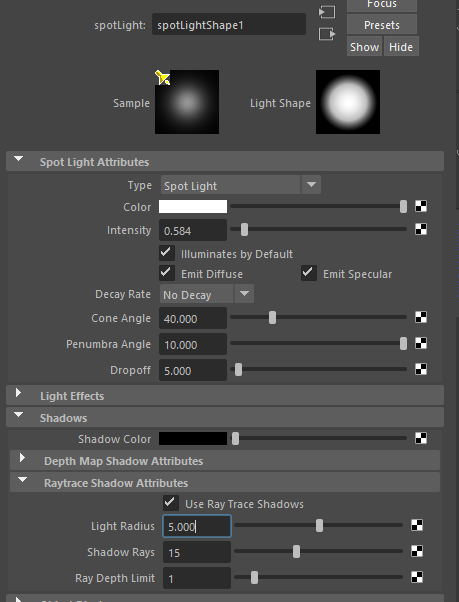
-> spot light 에서 cone angle이랑 radius 값 오브젝트 오브젝트 스케일 따라서 잘 조절해보기
(값이 너무 크면 그림자가 사라지는 현상 등이 발생할 수 있음)
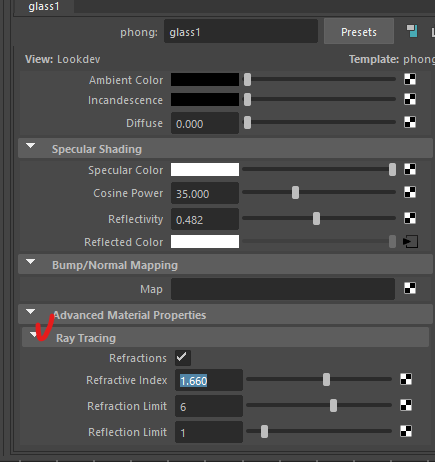


-> reflected color은 반사되어 보이는 이미지를 넣어서 없는 이미지여도 반사되는 것 처럼 보이게 할 수 있다.

이번엔 레이어드 쉐이더 만들기 (두 개 이상의 재질을 섞어서 만드는 쉐이더)
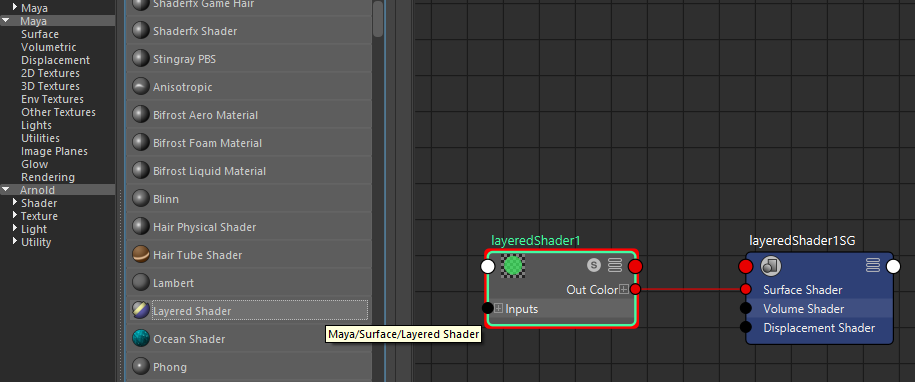



-> 왼쪽부터 차례대로 우선순위를 가진다.

-> reflected color에는 envChrome을 넣어줌


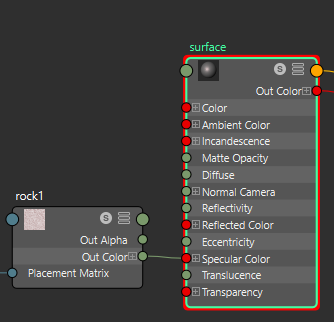

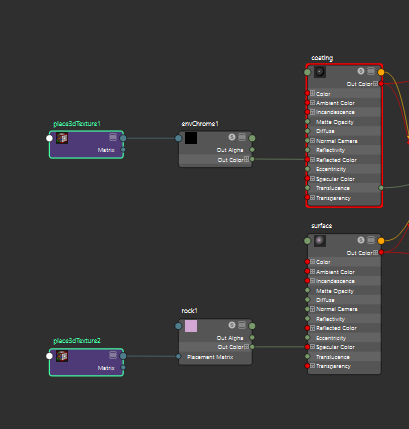
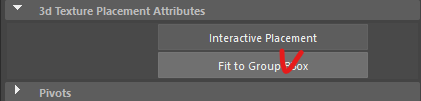


'Study > Maya' 카테고리의 다른 글
| Maya_light link로 특정 오브젝트 조명 영향 안받게 하기 (0) | 2021.08.09 |
|---|---|
| 리깅, 스킨 후에 블렌드 쉐입 추가하는 법!! (0) | 2021.08.01 |
| 마야 테스트용 기본 렌더, 카메라 세팅 (0) | 2021.06.10 |
| 리깅 연습 (feat.스키닝) (0) | 2021.05.25 |
| 알파 채널 Material 적용 (아놀드) (0) | 2021.05.19 |